Crypter votre système avec accès par code PIN avec Bitlocker

Vous avez peut-être fait le choix de crypter votre disque dur afin d'empêcher la lecture des données stockées. Cela se fait très bien avec bitlocker qui est intégré à Windows. Mais crypter vos données va de paire avec la mise en place d'un mot de passe ou d'un code PIN pour empêcher l'accès au système. Nous allons voir dans ce tutoriel la mise en place de ce code PIN. Par contre je ne détaillerai pas l'opération de cryptage qui est plutôt simple.
La première étape est bien entendu de procéder au cryptage de votre disque. Il suffit de sélectionner le lecteur sur lequel vous souhaitez opérer puis dans le menu contextuel "Gérer bitlocker". Votre lecteur sera affiché avec l'option Activer Bitlocker. Il suffit ensuite de suivre les quelques étapes et le cryptage va commencer. Attention une étape vous demandera de sauvegarder la clé de récupération, c'est très important conservez bien le fichier.

Ce qui nous intéresse ici c'est le lecteur de votre système d'exploitation donc normalement C:
Une fois le cryptage du disque effectué, passons à la principale étape de ce tutoriel, la mise en place du code PIN.
Cliquez avec le bouton droit sur le logo Window tout en bas à gauche de votre écran puis choisissez "Exécuter". Tapez gpedit.msc puis validez.
La fenêtre suivante va s'ouvrir. Sélectionnez dans le menu à gauche: Configuration ordinateur, Modèles d'administration, Composants Windows, chiffrement de lecteur Bitlocker puis enfin Lecteurs du système d'exploitation.
Maintenant dans la fenêtre de droite, cliquez sur "Exiger une authentification supplémentaire au démarrage".
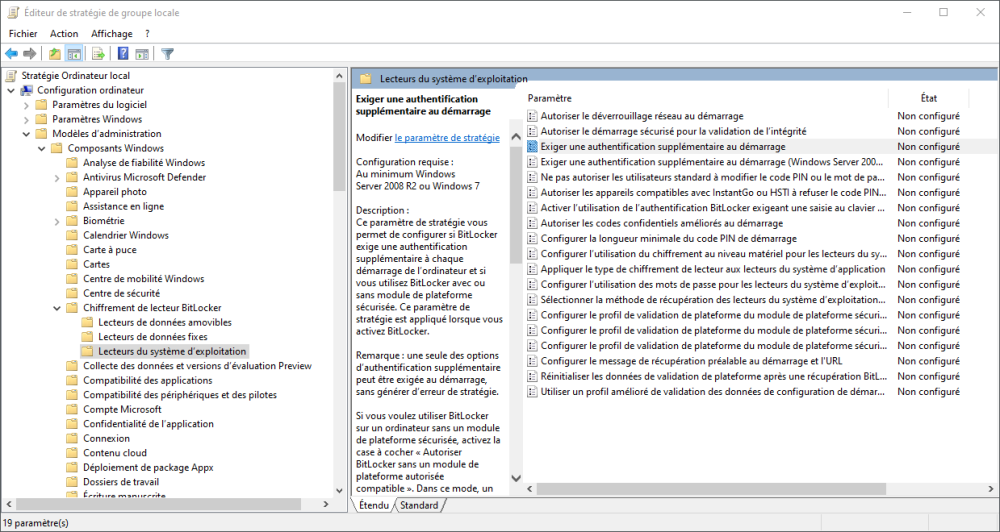
Une nouvelle fenêtre va s'ouvrir. Sélectionnez le bouton radio "Activé". Décochez la case cochée désignée par la flèche rouge. Ensuite validez.
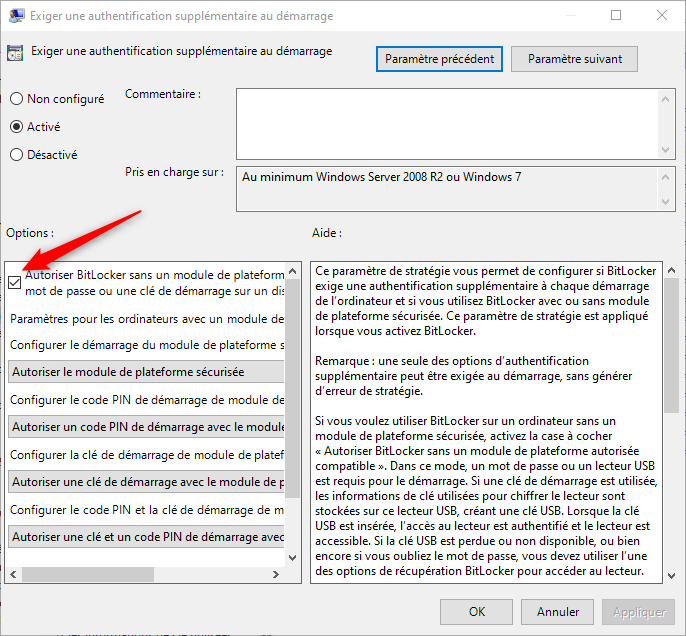
Maintenant vous pouvez retourner sur la gestion de votre disque par bitlocker. Il suffit de sélectionner votre lecteur C: puis dans le menu contextuel "Gérer bitlocker". Vous voyez maintenant apparaitre une nouvelle option: modifier le mode de déverrouillage du lecteur.
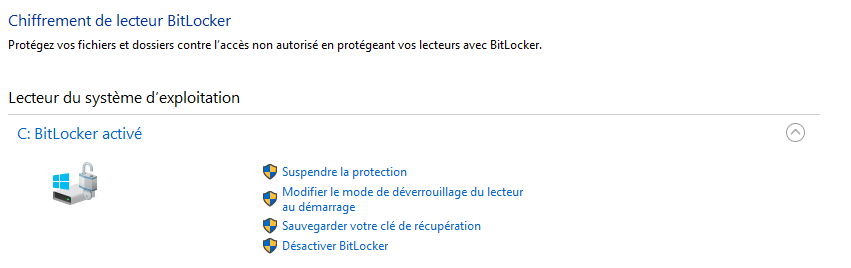
Vous cliquez sur "entrer un code confidentiel":
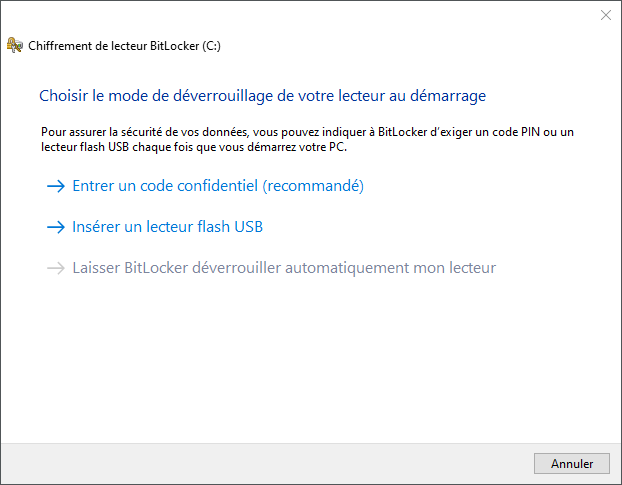
Vous pouvez maintenant choisir votre code PIN. Attention ne l'oubliez surtout pas car vous ne pourrez plus accéder à votre système d'exploitation. La seule possibilité serait d'utiliser la clé de récupération. Ensuite validez.
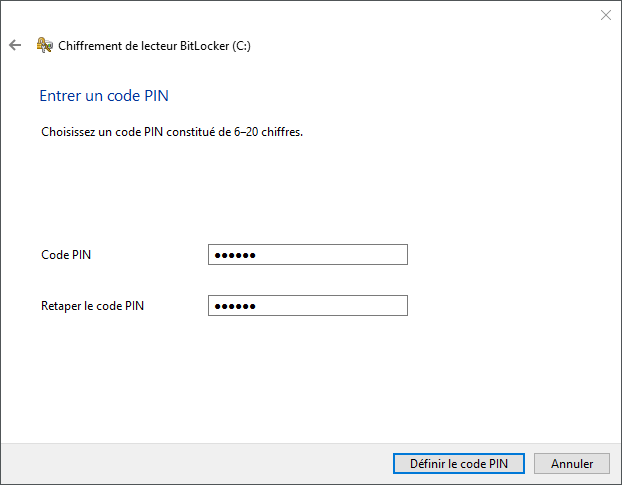
Au prochain redémarrage de votre PC, un écran s'affichera pour vous demander le code PIN pour démarrer.
Vous pouvez changer ce code lorsque vous le souhaitez:

